- Kuka ürítése
- Törölje a Mail alkalmazást
- Törölje a Cache-et a Mac-en
- Szerezzen több tárhelyet Mac rendszeren
- Használjon kevesebb RAM-ot a Chrome-mal
- Hol található a Disk Utility Macen?
- Ellenőrizze az előzményeket Macen
- Control + Alt + Delete Mac rendszeren
- Ellenőrizze a memóriát Macen
- Ellenőrizze az előzményeket Macen
- Töröljön egy alkalmazást Mac rendszeren
- Törölje a gyorsítótárat a Chrome-ról Mac rendszeren
- Ellenőrizze a Tárhely lehetőséget Macen
- Törölje a böngésző gyorsítótárát Macen
- Kedvenc törlése Macen
- Ellenőrizze a RAM-ot Macen
- A böngészési előzmények törlése Mac rendszeren
Mac Unarchive – A legjobb Mac Unarchive segédprogram vezető alternatívákkal
 Frissítve: Lisa Ou / 16. október 2023. 09:15
Frissítve: Lisa Ou / 16. október 2023. 09:15Sziasztok srácok! Egyes fájljaimat tömörítem, hogy könnyen átvigyem őket a Mac-re, és tárhelyet takarítsak meg. Az esküvőmről készült videóim is benne vannak. Kiderült, hogy a fájlok tömörített fájlok. A dolog. Nagyon izgatott vagyok, hogy újra megnézhetem ezeket a fájlokat. A fájlt azonban nem tudom megnyitni archívumként. Tudna segíteni ezeknek a fájloknak az archiválásának megszüntetésében, hogy hozzáférjek hozzájuk? Előre is nagyon köszönöm!
A fájlok tömörítése sokat segíthet a fájlok átvitelében. Csökkentheti a fájlok méretét, ami gyorsabb átviteli folyamatot eredményez. Ha azonban nem tudja, hogyan távolítsa el a tömörített fájlok archiválását, nem tudja elérni őket.
Ennek a bejegyzésnek az a célja, hogy segítsen a fájlok archiválásának megszüntetésében. A bejegyzés elolvasása után látni fogja a Mac legjobb archiválási segédprogramját annak alternatívájával. Lépj tovább.
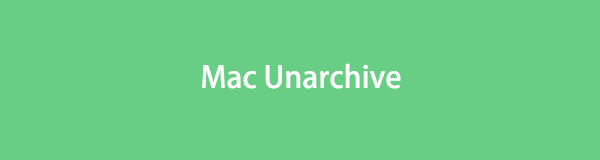

Útmutató
1. rész. A legjobb Mac Unarchive Utility Tool eszköz – FoneLab Mac Sweep
A legjobb eszköz a fájlok archiválásának megszüntetésére Mac rendszeren FoneLab Mac Sweep. Nagyon felhasználóbarát, mert drag-and-drop technikával importálja a tömörített fájlokat a szoftverbe. Csak néhány másodperc alatt tömöríti ki őket. Ezen túlmenően, ha akarja, kényelmes Mac archívó segédprogram is lehet.

A FoneLab Mac Sweep segítségével törölheti a rendszer-, e-mail-, fénykép- és iTunes kéretlen fájlokat, hogy helyet szabadítson fel a Mac rendszeren.
- Kezelje a hasonló fényképeket és a duplikált fájlokat.
- Könnyedén megmutatja a Mac részletes állapotát.
- Ürítse ki a kukát, hogy több tárhelyet kapjon.
Ezenkívül az eszköz használható szabadítson fel tárhelyet Mac számítógépen. Ha igen, akkor van esély rá optimalizálja a Mac teljesítményét. Ezenkívül ez a szoftver képes észlelni és törölni a Mac számítógépén meglévő duplikált fájlokat.
Fedezze fel ezt az eszközt, hogyan FoneLab Mac Sweep működik a Mac fájlok archiválásának megszüntetésére. Lásd alább, hogyan.
1 lépésNyissa meg a FoneLab Mac Sweep hivatalos webhelyét. Ezt követően kérjük kattintson a ingyenes letöltés gombot a szoftver letöltéséhez. Kattintson a Lefelé mutató nyílra a fő felület jobb felső sarkában. Látni fogja a letöltött fájlt. Kattintson rá a beállításához, és indítsa el a Mac rendszeren.
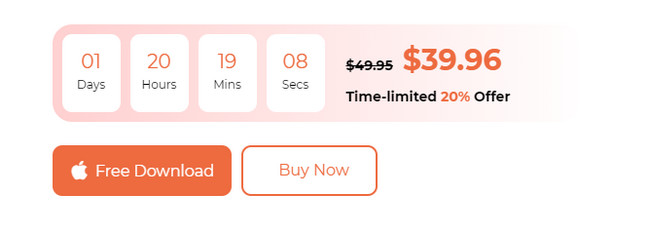
2 lépés3 funkció jelenik meg a képernyőn. Tartalmazza az Állapot, a Tisztító és az Eszközkészlet ikonokat. Kérjük, válassza ki a Toolkit ikon a jobb oldalon. Ezt követően 6 további funkció jelenik meg a képernyőn. Kérjük, ismerkedjen meg a funkciókkal. Használhatja őket jövőbeni referenciaként, például a Mac megtisztításához. Kérjük, válassza ki a Unarchiver gombot a jobb alsó sarokban. Később látni fogod a leírását.
3 lépésA bal oldalon a Kérem Fájl hozzáadása itt törött doboz jelenik meg. Ha rákattint, a Finder eszköz megjelenik a képernyőn. Válassza ki azokat a fájlokat, amelyek archiválását szeretné megszüntetni. Alternatív megoldásként megkeresheti a fájlokat, majd húzással importálhatja őket a Törött dobozba. Látni fogja a fájl célállomását a Dekompressziós útvonal szakasz.
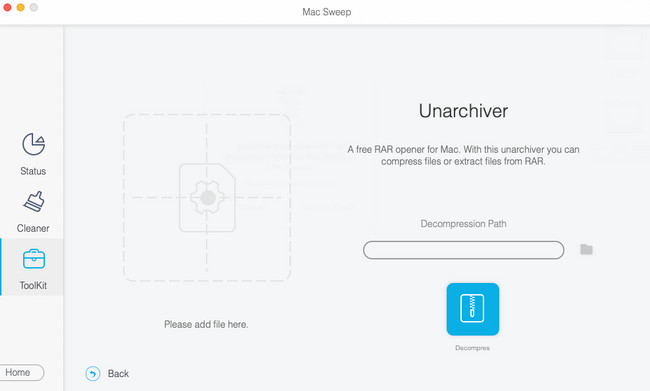
4 lépésKattintson az nyomást csökkent gombot a Dekompressziós útvonal szakasz. Ezt követően az eszköz megkezdi a feldolgozásra kiválasztott fájlok archiválásának megszüntetését. A legjobb eredmény érdekében ne szakítsa meg az eljárást.
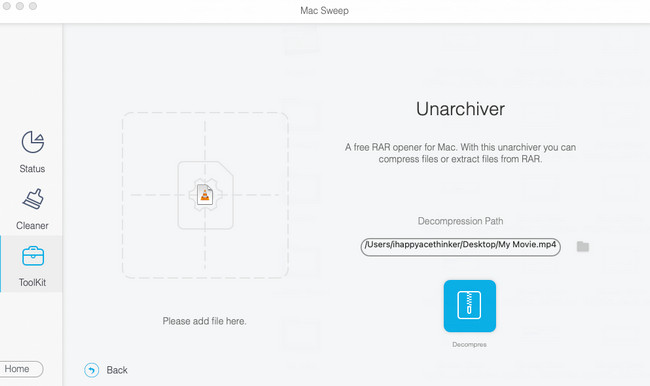

A FoneLab Mac Sweep segítségével törölheti a rendszer-, e-mail-, fénykép- és iTunes kéretlen fájlokat, hogy helyet szabadítson fel a Mac rendszeren.
- Kezelje a hasonló fényképeket és a duplikált fájlokat.
- Könnyedén megmutatja a Mac részletes állapotát.
- Ürítse ki a kukát, hogy több tárhelyet kapjon.
2. rész. Harmadik féltől származó Mac archiválási eszközök alternatívái
A FoneLab Mac Sweep mellett más archiválási segédprogramok is léteznek a Mac számára. Ezek azonban nem olyan kényelmesek és többfunkciósak, mint a fenti szoftver. Mindenesetre görgessen lejjebb, hogy felfedezze az archiválási segédeszközök alternatíváit.
1. lehetőség. Az archiválás megszüntetése
Ez az első unarchiváló segédeszköz alternatívája a The Unarchiver. Ennek az eszköznek a felülete egyszerű. Csak a tömörített fájlokat és azok helyét mutatja meg. Azonban nem fogja tudni, hogyan kell feldolgozni a tömörített fájlokat, mert a felületén nincs utasítás. Ezenkívül speciális beállításokat tartalmaz a tömörített fájlok beállításaihoz. Ha kezdő vagy, nem fogod könnyen megérteni őket.
Mindenesetre kérjük, tekintse meg az eszköz használatának részletes lépéseit. Kérjük, a legjobb eredmény elérése érdekében végezze el ezeket.
1 lépésTöltse le a szoftvert Mac számítógépére. Kattints a Letöltés or Kap gomb. Megszerezheti a hivatalos webhelyén, vagy kereshet rá a Mac App Store-ból. A letöltési folyamat több mint egy percig tart. Ezt követően állítsa be, és indítsa el az eszközt a Mac-en. A szoftver megmutatja az engedélyezési felületet. Csak az összes kért engedélyt kell engedélyeznie.
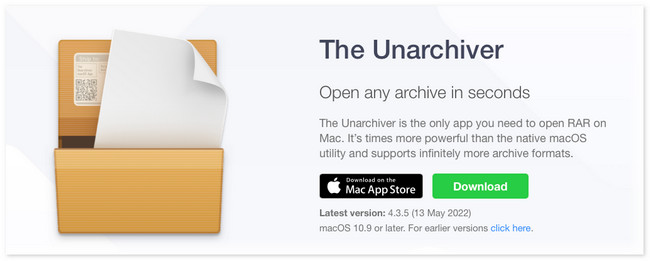
2 lépésA tömörített fájlmappákat az Archívumformátumok részben láthatja. Jelölje be a Az összes kijelölése ikonra a fő felület bal alsó sarkában. Később kattintson a filé gombot a Menüsor a csúcson. Az új opciók ezután megjelennek. Kérjük, válassza ki a Archiválás visszavonása az aktuális mappába gomb. A szoftver azonnal kicsomagolja a tömörített fájlokat.
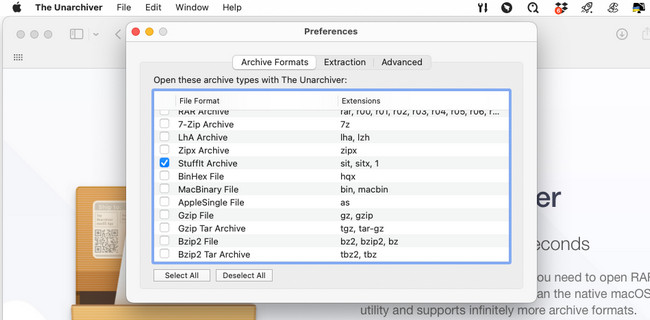
2. lehetőség. Dekompresszor
A Decompressor egy olyan eszköz, amely a Mac App Store-ban található. A nevéből adódóan az archivált fájlok kicsomagolójaként szolgál a Mac rendszeren. A program elindítása után azonban semmi sem jelenik meg a képernyőn. A menüsor az egyetlen dolog, ami megváltozik a Mac-en. Ha igen, akkor azt fogja gondolni, hogy a program késik vagy összeomlik. De ez nem.
Mindenesetre nézzük meg alább, hogyan távolítja el a Decompressor a tömörített fájlokat. Lépj tovább.
1 lépésA programot az App Store-ból töltheti le. Csak a fő felület bal felső sarkában található keresősáv segítségével kell rákeresnie. Ezt követően gépeld be Dekompresszor és nyomja meg a gombot belép or Visszatérés gombot a Mac gépen.
2 lépésAz eredmények az eszköz jobb oldalán jelennek meg. Kérjük, keresse meg a Dekompresszor gombot a Rózsaszín ikon. Kattints a Kap gombot a program letöltéséhez. Ez több mint egy percig tart. Később kérjük kattintson a felszerel gombot a szoftver későbbi elindításához.
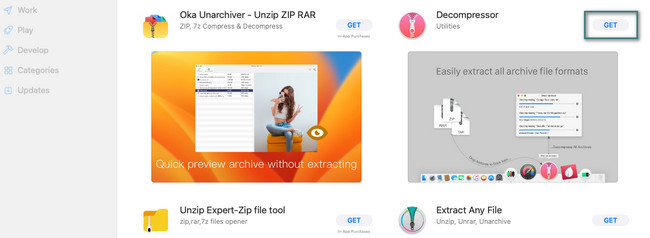
3 lépésA program indításakor a menüsor is megváltozik. Kérjük, kattintson a Archívum kibontása gombot a lehetőségek között. Ezt követően a Kereső eszköz jelenik meg a Mac számítógépen. Keresse meg a tömörített fájlokat az összes mappában. Ezt követően erősítse meg őket, és a szoftver azonnal megkezdi az archiválás megszüntetését.
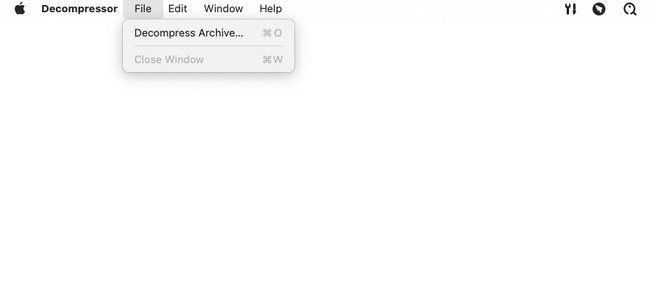

A FoneLab Mac Sweep segítségével törölheti a rendszer-, e-mail-, fénykép- és iTunes kéretlen fájlokat, hogy helyet szabadítson fel a Mac rendszeren.
- Kezelje a hasonló fényképeket és a duplikált fájlokat.
- Könnyedén megmutatja a Mac részletes állapotát.
- Ürítse ki a kukát, hogy több tárhelyet kapjon.
3. rész. GYIK a Mac Archive Utility programról
1. Miért nem tudom megnyitni a fájlokat archívumként?
Gyakori okai vannak annak, hogy miért nem tudja megnyitni a fájlokat archívumként. Előfordulhat, hogy a fájl letöltése nem fejeződik be, mielőtt a Mac számítógépére kerülne. Lehetséges, hogy nem megfelelő a tömörítés. Vírusok és rosszindulatú programok is zavarhatják és okozhatják a problémát. Ellenőrizze azt is, hogy az eszköze támogatja-e a fájl kiterjesztését.
2. Létezik beépített archiváló segédprogram a Mac számára?
Igen. A Mac rendszeren található egy beépített archív eszköz, az Archive Utility. Ez egy beépített eszköz a macOS operációs rendszeren. Használhatja a fájlok tömörítésére és bővítésére anélkül, hogy elindítaná magát az eszközt. A beépített eszközt úgy érheti el, ha rákeres a Mac gépen reflektorfény és a / Rendszer / Könyvtár / CoreServices / Alkalmazások mappát.
Reméljük, hogy sikeresen megszünteti az elérni kívánt fájlokat. Továbbá, ha további kérdései vannak a legjobb Mac archiváló segédeszközzel kapcsolatban, amely az FoneLab Mac Sweep, komment alább. Amint lehet, válaszolunk kérdésére. Köszönöm!

A FoneLab Mac Sweep segítségével törölheti a rendszer-, e-mail-, fénykép- és iTunes kéretlen fájlokat, hogy helyet szabadítson fel a Mac rendszeren.
- Kezelje a hasonló fényképeket és a duplikált fájlokat.
- Könnyedén megmutatja a Mac részletes állapotát.
- Ürítse ki a kukát, hogy több tárhelyet kapjon.
